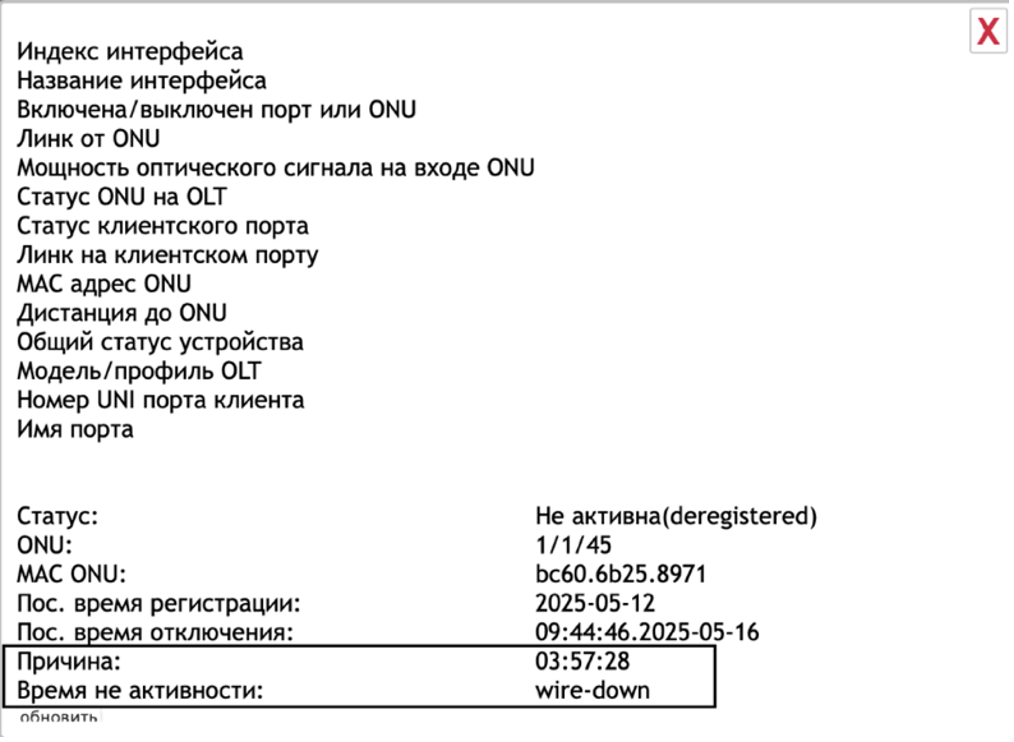Основная диагностика — различия между версиями
VoltDeMar (обсуждение | вклад) |
VoltDeMar (обсуждение | вклад) (→== Проблема с wifi. ==) |
||
| Строка 56: | Строка 56: | ||
| − | == == | + | == == Проблема с wifi.== == |
| Строка 67: | Строка 67: | ||
• Перезагрузить роутер. | • Перезагрузить роутер. | ||
• Выключить/включить wifi на устройстве. | • Выключить/включить wifi на устройстве. | ||
| − | • Удалить сеть wi-fi и подключиться заново, введя пароль от wi-fi. Перед этим лучше уточнить знает ли пароль от своего wi-fi.</nowiki> | + | • Удалить сеть wi-fi и подключиться заново, введя пароль от wi-fi. Перед этим лучше уточнить знает ли пароль от своего wi-fi.</nowiki> |
| − | + | ||
| − | + | ||
== == Нет сессии. == == | == == Нет сессии. == == | ||
Версия 15:10, 23 мая 2025
Содержание
Неактивна onu
Power-off Значит, что на onu не поступает питание. Нужно проверить, чтобы блок питания был вставлен в розетку, штекер не отходил от самой onu, сетевой фильтр был включен. Попробовать вытащить БП и вставить его в другую розетку. Не горит ни один индикатор или горит только POWER: возможна неисправность ону или блока питания, в качестве диагностики - подключить другой блок питания: если другие индикаторы загорелись - то проблема была в блоке, в противном случае неисправна ONU. Если ничего не помогло, то направляем техника к абоненту на проверку\замену onu.
Wire-down Нет оптического сигнала. У абонента мигает красный индикатор LOS. В таком случае проверяем, чтобы оптический патчкорд был надежно вставлен в onu и оптическую розетку. Пробуем перезагрузить onu. Если ситуация не изменилась, то создаем заявку на монтажников (гиперссылка на статью)
llid-admin-down Ошибка конфигурации (причиной может быть как плохой оптический сигнал, так и выход из строя ону). Каждый случай рассматривается индивидуально.
Unknow Нет информации об onu. Такое бывает когда onu прописана на olt и та ни разу не подключалась. Перезагрузка или отключение станции, при условии, что onu еще не подключалась.
Диагностика при низкой скорости.
Прежде чем приступать к консультированию проводим базовую диагностику и сообщаем клиенту результаты диагностики. Уточняем про перезагрузку оборудования. Если ее не было, то предлагаем перезагрузить роутер и ону. Далее проверяем скорость вместе с клиентом с его устройства. Проверяем трафик через кнопку check speed. Эталонным устройством для измерения будет ПК по кабелю, если такой возможности нет, то смартфон с поддержкой частоты 5 ГГц рядом с роутером. Это нужно, чтобы убедиться, что тариф доходит до абонета.
Диагностика при низкой скорости. Прежде чем приступать к консультированию проводим базовую диагностику и сообщаем клиенту результаты диагностики. Уточняем про перезагрузку оборудования. Если ее не было, то предлагаем перезагрузить роутер и ону. Далее проверяем скорость вместе с клиентом с его устройства. Проверяем трафик через кнопку check speed. Эталонным устройством для измерения будет ПК по кабелю, если такой возможности нет, то смартфон с поддержкой частоты 5 ГГц рядом с роутером. Это нужно, чтобы убедиться, что тариф доходит до абонета.
Возможные проблемы:
VPN или прокси. Могут замедлять скорость соединения. Попросить клиента проверить и отключить.
На конкретном устройстве. Для локализации требуется произвести замеры с разных устройств.
Wi-Fi. Скорость по wi-fi ниже, чем по кабелю и зависит как от роутера, так и от принимающего устройства (смартфон, ноутбук, планшет и т.д.)
Плавающая скорость. Объяснить клиенту, что его тариф распределяется на все устройства. Если на одном устройстве что-то качается или обновляется, то на другие устройства остаётся меньше трафика и качество интернета может упасть на других устройствах.
По кабелю. Вытащить/вставить интернет-кабель. Проверить настройки сетевой карты. Диспетчер устройств→Сетевой адаптер→Проводная сеть→Свойства→Дополнительно→Скорость и дуплекс→Выбрать автосогласование или полнодуплексный режим 1,0 Гбит/с). Заменить кабель.
'''Mesh система.'''(гиперссылка на Mesh система Проверяем в приложении, что все блоки доступны. При необходимости перезагружаем физически с абонентом. Оптимизируем сеть.
Проблема с ONU. Если все вышеперечисленное не помогло, и проблема сохраняется с разных устройств или имеет плавающий характера, то следует заменить ону на новую.

Проблема с роутером.
== Нет мака от ону (коммутатора) до роутера.==
Как это отражается на устройствах: На onu не горит lan, на роутере internet. • Перезагрузка обоих устройств. • Вытащить/вставить интернет кабель с обоих сторон. • Проверить кабель визуально и, если есть возможность вставить другой, заведомо рабочий кабель от других устройств. Например, от ПК или приставки. • Вытащить кабель из wan и вставить в lan. Если мак появится вернуть обратно в wan. Если после возврата в wan mac снова не появился, то сгорел wan порт роутера. • Редко, но бывает, что слетает конфиг на onu. Нужно проверить vlan в конфигурации на ону. Он должен совпадать с вланом станции.
== Проблема с wifi.==
Нет сети wifi. Такое чаще всего происходит с роутерами, у которых есть отдельная кнопка, отвечающая за wi-fi. (некоторые tp-link, все современные keenetic, старые zyxel) Спрашиваем у абонента горит ли индикатор, отвечающий за wi-fi (радиоволна). Просим найти кнопку, отвечающую за wi-fi. У tp-link она находится сзади, рядом с reset поэтому просим абонента внимательно прочитать, что написано над кнопкой. После того как он уверен, что это именно wi-fi просим зажать ее на 5 секунд. У keenetic и zyxel это кнопка находится сверху корпуса. Находим ее и зажимаем на 5 секунд. После этого индикатор начинает мигать. Просим проверить наличие сети.
Подключено без доступа в интернет. • Перезагрузить роутер. • Выключить/включить wifi на устройстве. • Удалить сеть wi-fi и подключиться заново, введя пароль от wi-fi. Перед этим лучше уточнить знает ли пароль от своего wi-fi.</nowiki>
== Нет сессии. ==
• Мак есть, сессии нет, красный/оранжевый индикатор = настройка роутера (гиперссылка на Настройки роутера) • Много маков на порту = основной кабель вставлен не в wan порт. Проверка запросов в Radius. (гиперссылка на работу с радиусом)
Диагностика видеонаблюдения.
Диагностика видеонаблюдения.
1. Проверяем линию, активность услуг.
2. Проверяем трансляцию со своего устройства.
3. Определяем проблему и подбираем подходящую диагностику [1].
5. Если результата нет, то создаем заявку на выезд техниках.